Bạn đang gặp phải tình trạng lỗi bàn phím laptop bị loạn chữ Win 11, một vấn đề khá phổ biến và gây nhiều khó chịu cho người dùng? Đừng lo lắng, bài viết này sẽ cung cấp cho bạn cái nhìn toàn diện về nguyên nhân gây ra lỗi, cách nhận biết và đặc biệt là các giải pháp sửa nhanh lỗi bàn phím laptop win 11 loạn chữ. Chúng tôi hiểu rằng việc nhập liệu bị gián đoạn có thể ảnh hưởng lớn đến công việc và trải nghiệm của bạn, vì vậy mục tiêu của chúng tôi là giúp bạn khắc phục vấn đề này một cách nhanh chóng và hiệu quả nhất. Chúng tôi sẽ hướng dẫn bạn từng bước chi tiết để bạn có thể tự mình xử lý tình huống này mà không cần đến sự trợ giúp của chuyên gia. Đồng thời, bài viết cũng sẽ cung cấp những mẹo phòng ngừa để bạn không gặp lại sự cố này trong tương lai. Hãy cùng khám phá và giải quyết vấn đề bàn phím laptop gõ sai chữ win 11 ngay bây giờ!
Nội Dung Bài Viết
Dấu Hiệu Nhận Biết Lỗi Bàn Phím Laptop Bị Loạn Chữ Trên Windows 11
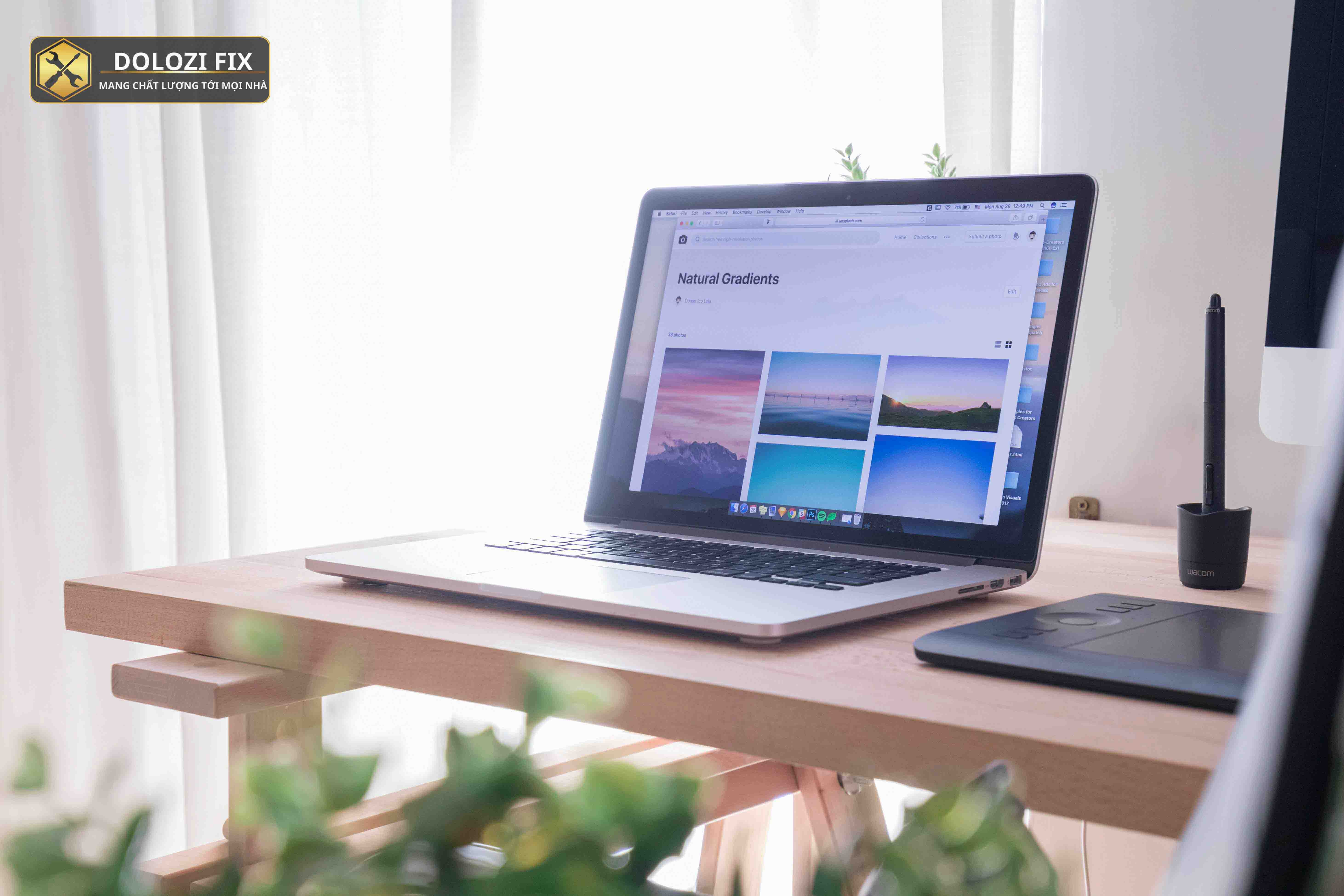
Dấu hiệu nhận biết khi bàn phím bị loạn chữ trên Windows 11.
Khi lỗi bàn phím laptop win 11 loạn chữ xuất hiện, bạn có thể nhận thấy một số dấu hiệu bất thường trong quá trình sử dụng. Những dấu hiệu này không chỉ gây khó chịu mà còn làm gián đoạn công việc của bạn. Dưới đây là những biểu hiện thường gặp:
Dấu hiệu loạn chữ khi gõ, nhảy chữ, tự gõ chữ
Một trong những dấu hiệu rõ ràng nhất là khi bạn gõ một chữ cái, nhưng lại hiển thị một ký tự hoàn toàn khác, hoặc các chữ cái bị lẫn lộn với nhau. Bên cạnh đó, bạn có thể gặp phải tình trạng chữ tự động nhảy sang các vị trí khác, hoặc thậm chí bàn phím tự động gõ chữ mà không có sự can thiệp từ người dùng. Những hiện tượng này cho thấy rằng hệ thống đang hiểu sai các lệnh từ bàn phím, dẫn đến việc hiển thị sai ký tự.
Dấu hiệu phím bị liệt một phần hoặc toàn bộ
Ngoài việc loạn chữ, một số phím trên bàn phím có thể bị liệt, không phản hồi khi bạn nhấn vào. Điều này có thể xảy ra với một vài phím hoặc toàn bộ bàn phím, tùy thuộc vào mức độ nghiêm trọng của lỗi. Khi tình trạng này xảy ra, bạn sẽ gặp rất nhiều khó khăn trong việc nhập liệu và sử dụng các chức năng của máy tính.
Nguyên Nhân Phổ Biến Gây Ra Lỗi Bàn Phím Laptop Bị Loạn Chữ Win 11

Các nguyên nhân phổ biến gây ra lỗi loạn chữ trên bàn phím laptop Windows 11.
Có nhiều nguyên nhân khác nhau có thể dẫn đến tình trạng laptop win 11 bị loạn phím. Dưới đây là một số nguyên nhân phổ biến nhất, bao gồm cả các vấn đề liên quan đến phần mềm và phần cứng:
Lỗi Driver Bàn Phím Cũ Hoặc Lỗi Thời
Driver bàn phím đóng vai trò quan trọng trong việc giao tiếp giữa bàn phím và hệ điều hành. Nếu driver bị lỗi hoặc quá cũ, nó có thể gây ra tình trạng bàn phím laptop gõ sai chữ win 11. Khi driver không hoạt động đúng cách, các tín hiệu từ bàn phím không được truyền tải chính xác, dẫn đến việc nhập liệu bị lỗi.
Cài Đặt Ngôn Ngữ Bàn Phím Sai
Việc cài đặt sai ngôn ngữ bàn phím cũng là một nguyên nhân phổ biến gây ra lỗi loạn chữ. Nếu bạn đang sử dụng ngôn ngữ bàn phím không phù hợp với ngôn ngữ bạn muốn gõ, các ký tự sẽ không hiển thị đúng. Chẳng hạn, bạn chọn bàn phím tiếng Anh nhưng lại cố gõ tiếng Việt, dẫn đến các ký tự hiển thị sai hoặc bị loạn.
Xung Đột Phần Mềm
Một số phần mềm có thể xung đột với nhau hoặc với driver bàn phím, gây ra tình trạng loạn chữ hoặc các lỗi khác liên quan đến bàn phím. Xung đột này có thể xảy ra khi bạn cài đặt các phần mềm mới hoặc sau khi hệ thống được nâng cấp. Các phần mềm này có thể can thiệp vào quá trình hoạt động của bàn phím, gây ra lỗi.
Bàn Phím Bị Bẩn Hoặc Hư Hỏng Phần Cứng
Bụi bẩn, chất lỏng hoặc các va đập mạnh có thể gây hư hỏng cho bàn phím, dẫn đến tình trạng lỗi bàn phím laptop win 11 loạn chữ. Bụi bẩn có thể làm kẹt các phím, trong khi chất lỏng có thể gây chập mạch. Va đập mạnh có thể làm hỏng các mạch điện bên trong bàn phím, gây ra các lỗi nghiêm trọng.
Lỗi Hệ Điều Hành Windows 11
Mặc dù hiếm gặp, nhưng lỗi từ hệ điều hành Windows 11 cũng có thể gây ra các vấn đề với bàn phím. Những lỗi này có thể liên quan đến các bản cập nhật hoặc các vấn đề xung đột hệ thống. Trong trường hợp này, bạn cần phải kiểm tra và cập nhật các bản vá lỗi để khắc phục sự cố.
Cách Khắc Phục Nhanh Lỗi Bàn Phím Laptop Bị Loạn Chữ Win 11

Các bước khắc phục nhanh lỗi loạn chữ bàn phím trên Windows 11.
Khi gặp phải tình trạng lỗi bàn phím laptop bị loạn chữ Win 11, bạn có thể áp dụng một số biện pháp khắc phục nhanh sau đây:
Khởi Động Lại Máy Tính
Khởi động lại máy tính là một trong những biện pháp đơn giản nhất nhưng đôi khi lại rất hiệu quả. Việc khởi động lại sẽ giúp hệ thống làm mới các cài đặt và có thể khắc phục các lỗi tạm thời liên quan đến phần mềm. Đây là bước đầu tiên bạn nên thử khi gặp bất kỳ vấn đề nào với máy tính.
Kiểm Tra Cài Đặt Ngôn Ngữ Bàn Phím
Bạn cần kiểm tra xem ngôn ngữ bàn phím đã được cài đặt đúng hay chưa. Để thực hiện, bạn vào phần cài đặt ngôn ngữ của Windows 11 và chọn đúng ngôn ngữ mà bạn đang sử dụng. Đôi khi chỉ cần một thay đổi nhỏ trong cài đặt này cũng có thể giải quyết vấn đề sửa lỗi bàn phím win 11 đánh sai chữ.
Cập Nhật Driver Bàn Phím
Việc cập nhật driver bàn phím lên phiên bản mới nhất có thể giúp khắc phục các lỗi do driver gây ra. Bạn có thể tìm kiếm và tải driver mới nhất từ trang web của nhà sản xuất hoặc sử dụng Device Manager trong Windows 11 để tự động cập nhật. Driver mới sẽ đảm bảo rằng bàn phím hoạt động tương thích với hệ điều hành.
Quét Virus và Phần Mềm Độc Hại
Virus và phần mềm độc hại có thể gây ra các vấn đề với hệ thống, bao gồm cả lỗi bàn phím. Hãy sử dụng phần mềm diệt virus để quét toàn bộ hệ thống và loại bỏ các nguy cơ tiềm ẩn. Việc này giúp đảm bảo rằng máy tính của bạn không bị ảnh hưởng bởi các phần mềm độc hại.
Vệ Sinh Bàn Phím
Vệ sinh bàn phím thường xuyên có thể giúp loại bỏ bụi bẩn và chất lỏng, tránh gây kẹt phím hoặc các lỗi liên quan đến phần cứng. Sử dụng các dụng cụ vệ sinh chuyên dụng để làm sạch bàn phím một cách an toàn. Hãy đảm bảo rằng bạn đã tắt máy tính trước khi thực hiện việc vệ sinh.
Sử Dụng Bàn Phím Ảo
Bàn phím ảo có thể giúp bạn xác định xem lỗi có phải do bàn phím vật lý hay không. Nếu bàn phím ảo hoạt động bình thường, thì khả năng cao là bàn phím vật lý của bạn có vấn đề. Bạn có thể kích hoạt bàn phím ảo trong phần cài đặt của Windows 11.
Kiểm Tra Bàn Phím Ngoài
Kết nối một bàn phím ngoài vào máy tính để kiểm tra xem lỗi có phải do bàn phím laptop hay không. Nếu bàn phím ngoài hoạt động bình thường, thì rất có thể bàn phím laptop của bạn đang gặp vấn đề. Đây là một cách nhanh chóng để xác định nguyên nhân của lỗi.
Các Biện Pháp Phòng Ngừa Lỗi Bàn Phím Laptop Bị Loạn Chữ Win 11

Các biện pháp phòng ngừa lỗi loạn chữ bàn phím trên Windows 11.
Để tránh gặp phải tình trạng lỗi bàn phím laptop win 11 loạn chữ trong tương lai, bạn có thể áp dụng một số biện pháp phòng ngừa sau:
Vệ Sinh Bàn Phím Thường Xuyên
Thực hiện vệ sinh bàn phím định kỳ để loại bỏ bụi bẩn và chất lỏng, giữ cho bàn phím luôn sạch sẽ và hoạt động tốt. Bạn nên vệ sinh bàn phím ít nhất một lần một tuần, hoặc thường xuyên hơn nếu bạn sử dụng máy tính trong môi trường nhiều bụi.
Cập Nhật Driver và Hệ Điều Hành Thường Xuyên
Luôn cập nhật driver bàn phím và hệ điều hành lên phiên bản mới nhất để đảm bảo tính tương thích và hiệu suất hoạt động tốt nhất. Việc cập nhật thường xuyên sẽ giúp bạn tránh được các lỗi do phiên bản cũ gây ra, đồng thời tận hưởng những tính năng mới.
Cẩn Thận Khi Sử Dụng Bàn Phím
Tránh va đập mạnh, đổ chất lỏng lên bàn phím và sử dụng bàn phím một cách cẩn thận. Việc sử dụng cẩn thận không chỉ giúp kéo dài tuổi thọ bàn phím mà còn giúp bạn tránh được những chi phí sửa chữa không đáng có.
Kết Luận
Lỗi bàn phím laptop bị loạn chữ Win 11 có thể do nhiều nguyên nhân khác nhau, từ lỗi driver, cài đặt ngôn ngữ sai, xung đột phần mềm đến hư hỏng phần cứng. Tuy nhiên, bằng cách áp dụng các biện pháp khắc phục nhanh như đã nêu trên, bạn hoàn toàn có thể tự mình giải quyết vấn đề một cách hiệu quả. Quan trọng hơn, hãy luôn chú ý đến việc phòng ngừa bằng cách vệ sinh bàn phím thường xuyên, cập nhật driver và hệ điều hành, cũng như sử dụng bàn phím một cách cẩn thận. Nếu bạn vẫn gặp khó khăn hoặc cần hỗ trợ thêm, đừng ngần ngại chia sẻ vấn đề của bạn, chúng tôi luôn sẵn sàng hỗ trợ.
Câu hỏi thường gặp
Khi nào lỗi loạn chữ là do phần cứng?
Lỗi phần cứng thường xảy ra khi phím bị kẹt, liệt hoặc sau va đập mạnh.
Cập nhật driver có phải luôn hiệu quả?
Không, đôi khi lỗi do xung đột phần mềm hoặc cài đặt sai ngôn ngữ.
Có cài đặt ẩn nào gây lỗi không?
Có, một số cài đặt liên quan đến ngôn ngữ hoặc phím tắt có thể gây ra lỗi.
Lỗi loạn chữ khi gõ nhanh có khác không?
Có, có thể do lỗi driver hoặc xung đột phần mềm gây ra khi gõ nhanh.
Lỗi loạn chữ sau nâng cấp Win 11 do đâu?
Có thể do xung đột giữa Win 11 và driver cũ, cần kiểm tra và cập nhật.
Nếu bạn gặp bất kỳ khó khăn nào, đừng ngần ngại liên hệ với chúng tôi. Kỹ thuật viên của chúng tôi luôn sẵn sàng hỗ trợ bạn.
Dlz Fix
Facebook : https://www.facebook.com/DLZfix247/
Hotline : 0931 842 684
Website : https://dlzfix.com/
Email : dlzfix247@gmail.com
Địa chỉ : Kỹ thuật đến Tận Nơi để sửa chữa.